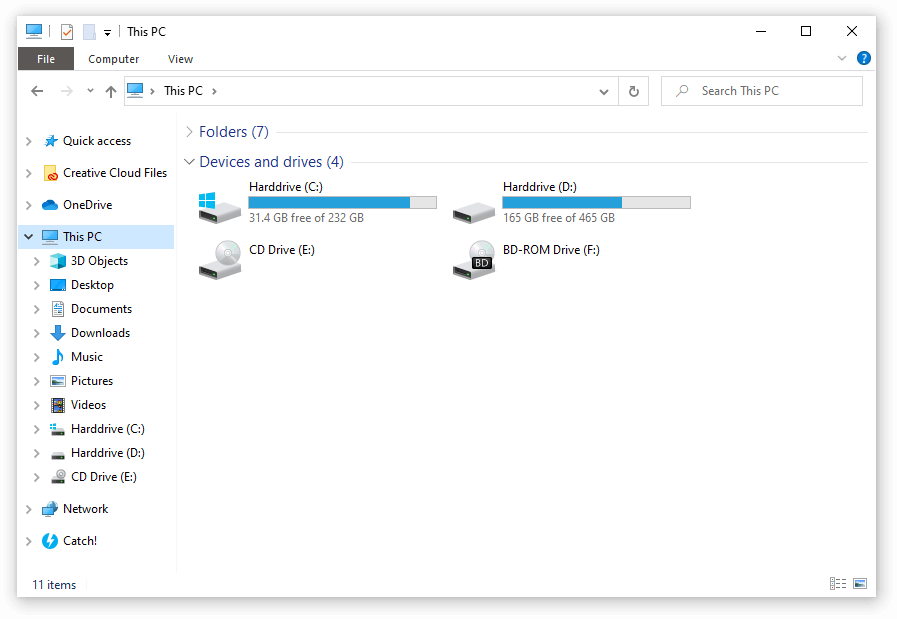Los márgenes son los que evitan que el texto choque con los bordes del documento. Es fundamental mantener la redacción alineada y sin salirse de los límites. De forma predeterminada, Google Docs tiene márgenes. Márgenes superior, inferior, izquierdo y derecho. Puede elegir editarlos como desee. Si desea establecer los márgenes superior o inferior o los márgenes izquierdo o derecho, puede seguir los procedimientos que explicamos a continuación.
Hay dos formas de cambiar los márgenes en Google Docs: con la regla o la configuración de página. Repasemos uno por uno.
Cómo cambiar los márgenes en Google Docs usando la regla.
- Abre Google Docs.
- Abra el documento que desea editar o cree uno nuevo si es necesario.
- Encienda la regla haciendo clic en Vista y seleccione Mostrar regla.
- Notarás el regla bar. Si coloca el puntero del mouse sobre el área gris, se convertirá en una flecha de dos puntos que apunta en direcciones opuestas. Podrá arrastrar el margen, ya sea el izquierda uno o el derecho uno.

- Hacer clic en el área gris le permitirá arrastrar el margen al izquierda o derecho , aumentando o disminuyendo el margen.

- Es posible que haya notado dos íconos en la regla:Un triángulo y un rectángulo azules. Estos no deben confundirse con los márgenes, ya que son la sangría de la primera línea y la sangría izquierda, respectivamente. Estos iconos también le permiten configurar la distancia donde comienza un párrafo y su primera línea. Para obtener más información sobre las sangrías, consulte nuestra publicación de blog.AQUÍ.
- Puedes cambiar el cima y abajo márgenes de la misma manera. Busque el área gris en la regla vertical en el lado izquierdo.

- Hacer clic en el área gris le permitirá arrastrar el margen arriba o abajo , aumentando o disminuyendo el margen.

Y así es como puede cambiar fácilmente los márgenes de sus Google Docs simplemente moviendo la regla. Bien, ¿verdad ?.
Ahora, si desea especificar la longitud del margen, puede hacerlo usando el Configuración de página, echemos un vistazo a cómo hacerlo.
Cómo cambiar los márgenes en Google Docs usando la configuración de página
- Empiece haciendo clic en Archivo y desplácese hacia abajo hasta que vea Configuración de página.

- Esto abrirá el Configuración de página caja de diálogo.

- Aquí, puede cambiar la longitud de cada uno de los márgenes en pulgadas. Ya sea para los márgenes izquierdo, derecho, superior o inferior.
Consejo profesional: En este cuadro de diálogo, puede cambiar el tamaño, la orientación y el color del papel. - Haga clic en Aceptar para guardar los cambios.
Si está buscando bloquear los márgenes para que nadie pueda meterse con ellos, puede compartir el documento con ellos y darles Espectador solo acceso. Echemos un vistazo a cómo podemos hacer eso.
Cómo bloquear un documento de Google para editarlo.
Una vez que haya escrito su documento, puede compartirlo con otras personas a través del dirección de correo electrónico o via Enlace . A continuación, se muestra un breve desglose del proceso.
optimizar la computadora para juegos con windows 10
- Haga clic en el azul Cuota que se encuentra en la esquina superior derecha de Google Docs.

- Aparecerá una nueva ventana. Aquí podrá compartir el archivo con personas a través de su dirección de correo electrónico o mediante un enlace generado. Agregar personas o grupos te da la opción de enviarles un mensaje también. Aquí puede elegir si esa persona o grupo es un Editor (Pueden editar el documento), Comentario (Pueden agregar comentarios al documento pero no pueden editar), o Espectador (Solo pueden leer e imprimir el documento).

- Si ya ha agregado personas a la lista, puede cambiar el acceso que tienen haciendo clic en la lista desplegable junto a su nombre y correo electrónico.
Si se encuentra al otro lado de la valla, siendo un visor de un documento de Google, no podrá editar los márgenes (ni nada en ese sentido). Sin embargo, puede copiar todo el modo de visor de documentos, pegarlo en un nuevo documento en blanco y editar los márgenes allí si lo necesita.
¿Por qué Windows Explorer sigue fallando Windows 7?
Tenga en cuenta que si las opciones para descargar, imprimir y copiar son discapacitado para los espectadores o comentaristas, este método no funcionará.Y así es como puede cambiar los márgenes de cualquiera de sus documentos de Google.
Artículos relacionados:
>